Líneas de Construcción

Comando: XLINE
El comando crea una línea de extensión infinita, se utiliza para crear líneas de referencia y de construcción. Son muy útiles al iniciar los dibujos como sitios de referencia. Las opciones más utilizadas son líneas horizontales y verticales.
Dibujar líneas horizontal y vertical
Escriba xl y presione Enter
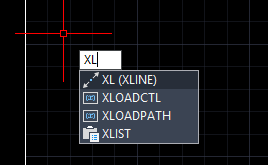
En la ventana de comandos se muestra el mensaje
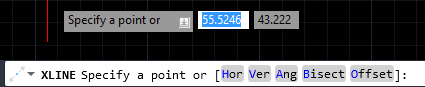
Presione h y luego enter, y comience a colocar las líneas horizontales en distintas alturas. Para terminar presione enter.
XLINE Specify a point or [Hor/Ver/Ang/Bisect/Offset]: h
Specify through point: 0,0
Specify through point: 0,100
Specify through point: 0,200
Specify through point: 0,300
Specify through point:
Ahora para las líneas verticales. Para líneas verticales es lo mismo sólo utiliza la letra v y enter.
Command: xl
XLINE Specify a point or [Hor/Ver/Ang/Bisect/Offset]: v
Specify through point: 0,0
Specify through point: 100,0
Specify through point: 200,0
Specify through point: 300,0
Specify through point: 400,0
El resultado final es la cuadrícula mostrada en la siguiente imagen.
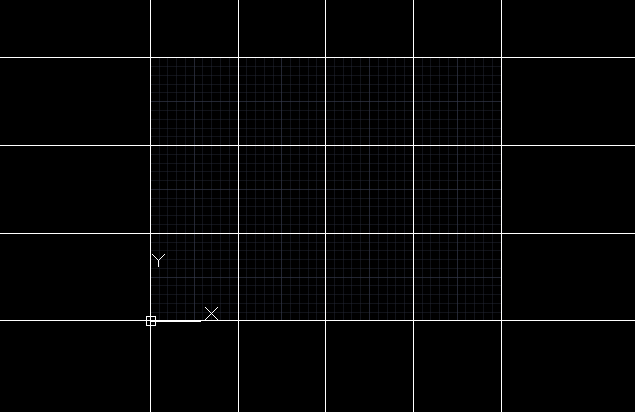
Zoom. Acercamiento y alejamiento de vistas
Aquí es momento adecuado para que utilice la rueda del mouse y haga rolling, que consiste en mover la rueda hacia atrás y hacia adelante para acercar y alejar la vista del plano XY, esto es en inglés zoom in y zoom out.


Ejercicio4 y Ejercicio5.
Para evaluar este comando vas a elaborar dos dibujos a los que llamaremos plantillas: una Horizontal (400,300) y otra vertical (300,400).
Establecer límites del dibujo.
Los límites del dibujo deben ser los establecidos para cada plantilla.
Plantilla Horizontal
Escribe lim y selecciona limits
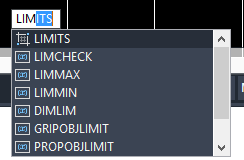
La ventana de comandos solicita el límite inferior

Solo da enter y a la siguiente coordenada da 400,300

Ahora coloca un rectángulo de 400,300 unidades. Al primer punto se asigna 0,0 y al segundo 400,300. Después haz zoom a todo para tener una vista de lo dibujado dentro de los límites establecidos. El resultado es
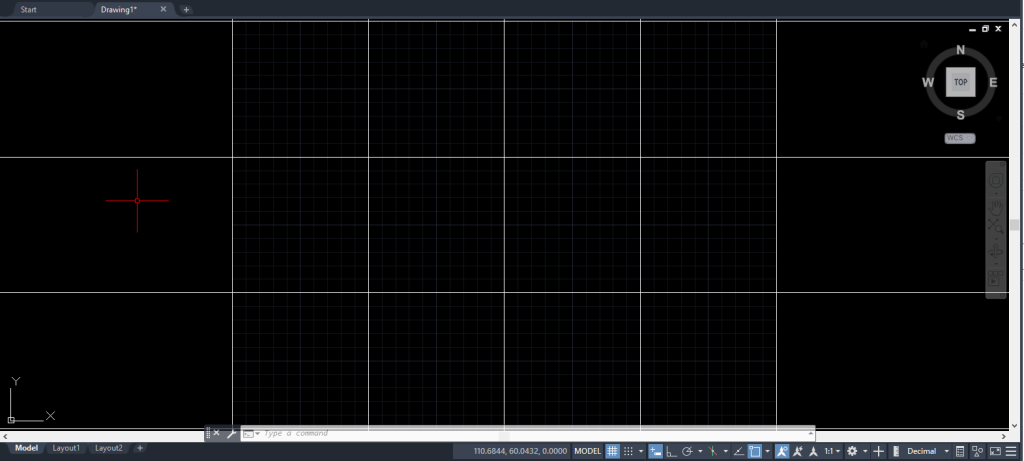
Al centro se observa 12 casillas, 4 columnas y 3 filas.
Guarda el dibujo con el nombre de ejercicio5
Video ejemplo
En el siguiente video se muestra cómo elaborar la plantilla horizontal. El orden se cambio para mostrar que no es obligatoria la secuencia de comandos.
Lo más recomendable es: Primero establecer los límites, después colocar el rectángulo y al final colocar las líneas de construcción.
El dibujo resultante al efectuar el zoom total es un arreglo de 12 casillas que servirá para dibujar en cada casilla un elemento de la barra de dibujo: línea, círculo, polígono, arco, etc.

Formato vertical
Inicia un nuevo archivo. Para una disposición en formato vertical, solo se deben especificar las nuevas coordenadas. Esto es, establece los límites de 0,0 y 300,400. Coloca un rectángulo con esquinas en 0,0 y 300,400.
Para la distribución vertical, los comandos son:
Command: XL
XLINE
Specify a point or [Hor/Ver/Ang/Bisect/Offset]: h
Specify through point: 0,0
Specify through point: 0,100
Specify through point: 0,200
Specify through point: 0,300
Specify through point:
Command: XLINE
Specify a point or [Hor/Ver/Ang/Bisect/Offset]: v
Specify through point: 100,0
Specify through point: 200,0
Specify through point: 300,0
Specify through point:
El dibujo resultante al efectuar el zoom total es un arreglo de 12 casillas que servirá para dibujar en cada casilla un elemento de la barra de dibujo: línea, círculo, polígono, arco, etc.
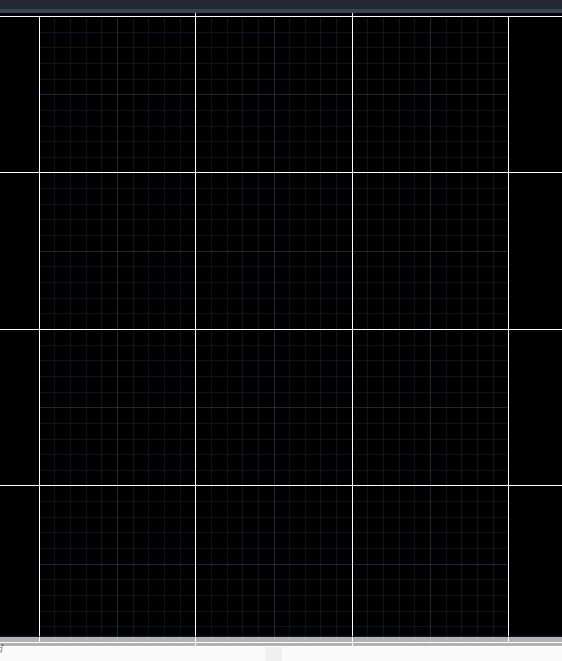
Recuerda escribir primero la letra h para horizontal y la v para vertical. Si lo omites, se trazaran líneas en cualquier dirección que establezca el puntero.
Observe el video (sin audio)
Visualmente la siguiente imagen muestra la distribución en vertical.

Hasta aquí termina la preparación del área de trabajo para ajustar el dibujo a una hoja tamaño carta en forma horizontal y vertical.
Envía estos dos ejercicios para evaluación.